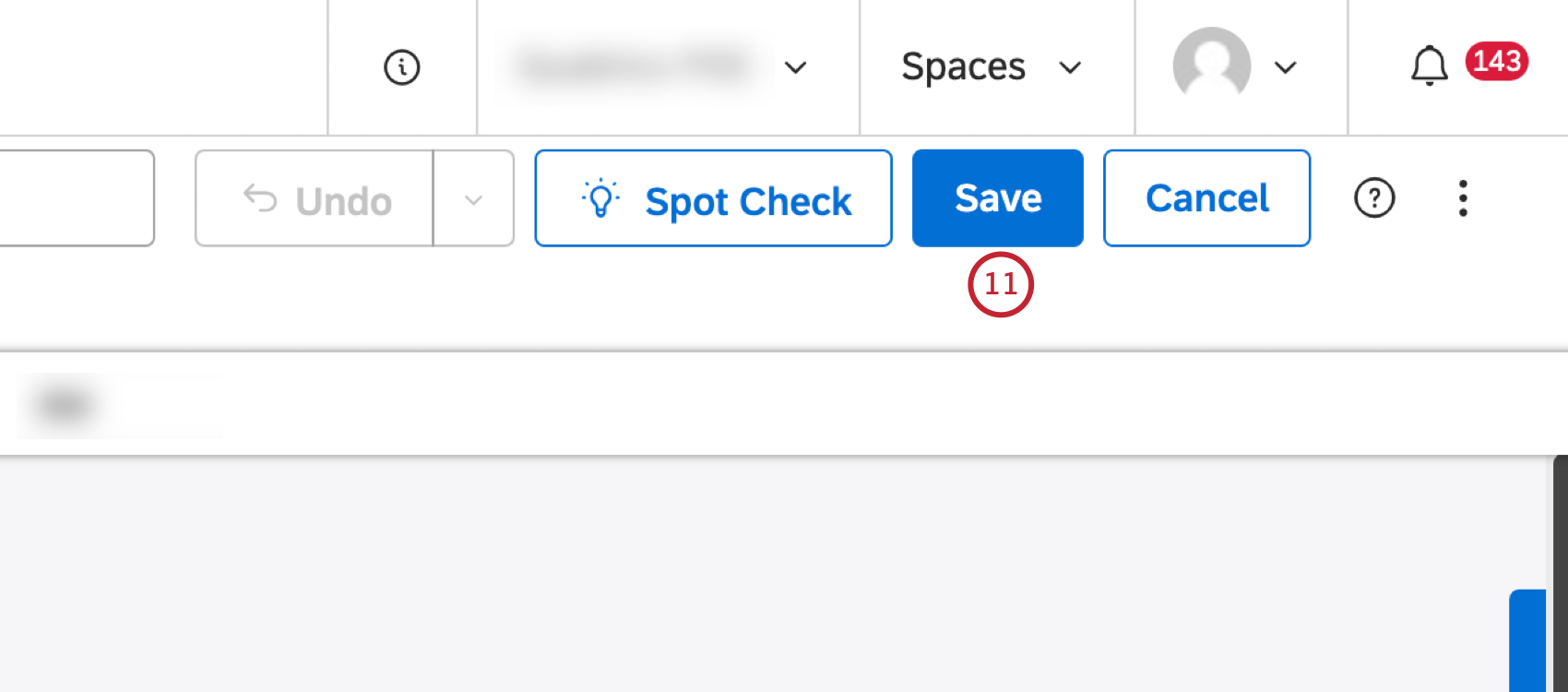ターゲット&バリアンスレポート(スタジオ)
ターゲットとバリアンスレポートについて
ターゲットおよび差異レポートは、組織の各レベルがターゲットに対してどのように積み上がっているか、また、ターゲットが実際のKPIと比較してどのように変化しているかを定量化するのに役立ちます。ターゲットレポートとバリアンスレポートを活用するには、以下のことが必要です:
- 組織階層をアクティブにして公開します。
- エンリッチメントパラメータで組織レベルのターゲットメトリックを定義する。
- Custom Math メトリックで分散メトリックを定義します。
- テーブルウィジェット設定で、組織階層別にデータをグループ化します。(次へ)。
これらの条件がすべて満たされると、ウィジェット計算としてターゲットメトリックとバリアンスメトリックの両方を使うことができるようになる。
ターゲットとバリアンス計算によるテーブル・ウィジェットのセットアップ
注意 このアクションには、設定の管理権限が必要です。
注意 組織階層を公開し、データをホストするコンテンツプロバイダと同期する必要があります。Discoverの担当者が、組織階層のパブリッシュの設定をお手伝いします。
- ダッシュボードに移動します。
- 編集]を クリックすると、ダッシュボードが編集モードで開きます。

- テーブルウィジェットの右上にあるアクションメニューを展開します。
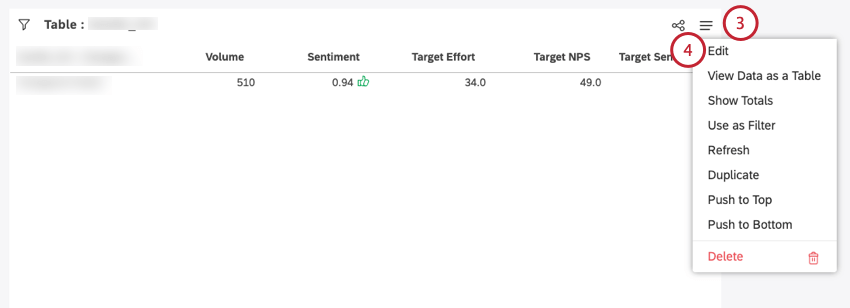
- 編集を選択する。
- ターゲットと分散メトリクスを計算として使用するには、対応する組織階層でデータをグループ化する必要があります。GroupingsセクションのOrganization Hierarchyの次へプラス(+)アイコンをクリックします。
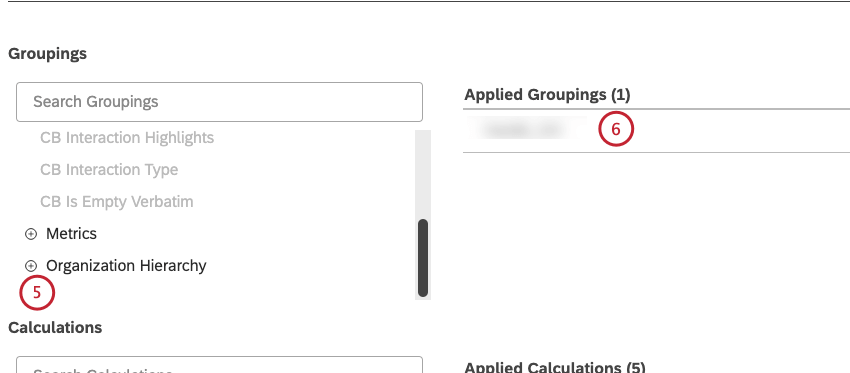
- 組織階層をクリックして、適用グループに移動する。
- のプラス( +)アイコンをクリックして、 組織階層メトリクスオプションを 展開します。 計算。
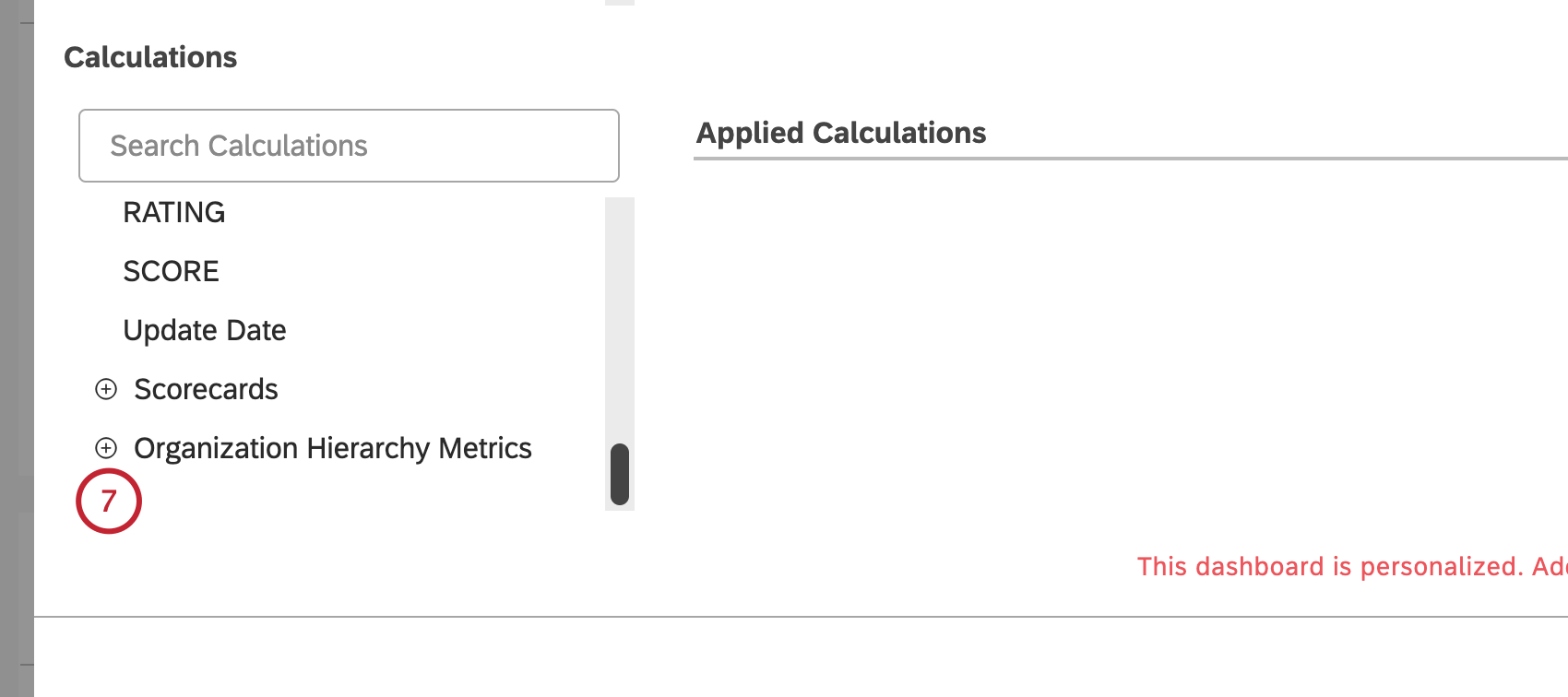
- 利用可能なオプションから、ウィジェットで使用したいターゲットと分散計算をクリックします:
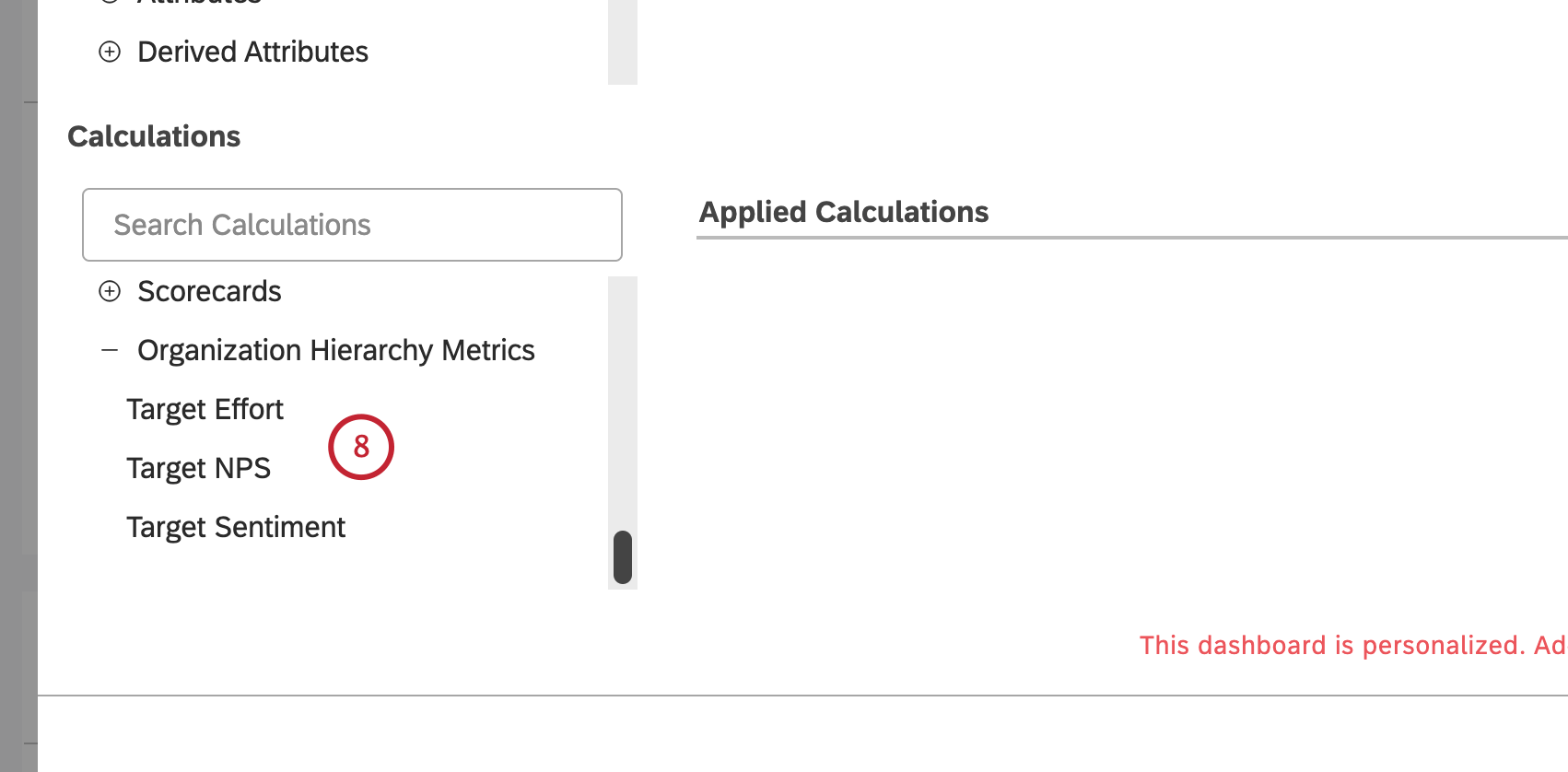
- ターゲット・エフォート
- ターゲットNps
- ターゲット感情
- ターゲットと分散の計算は適用計算セクションに表示されます。
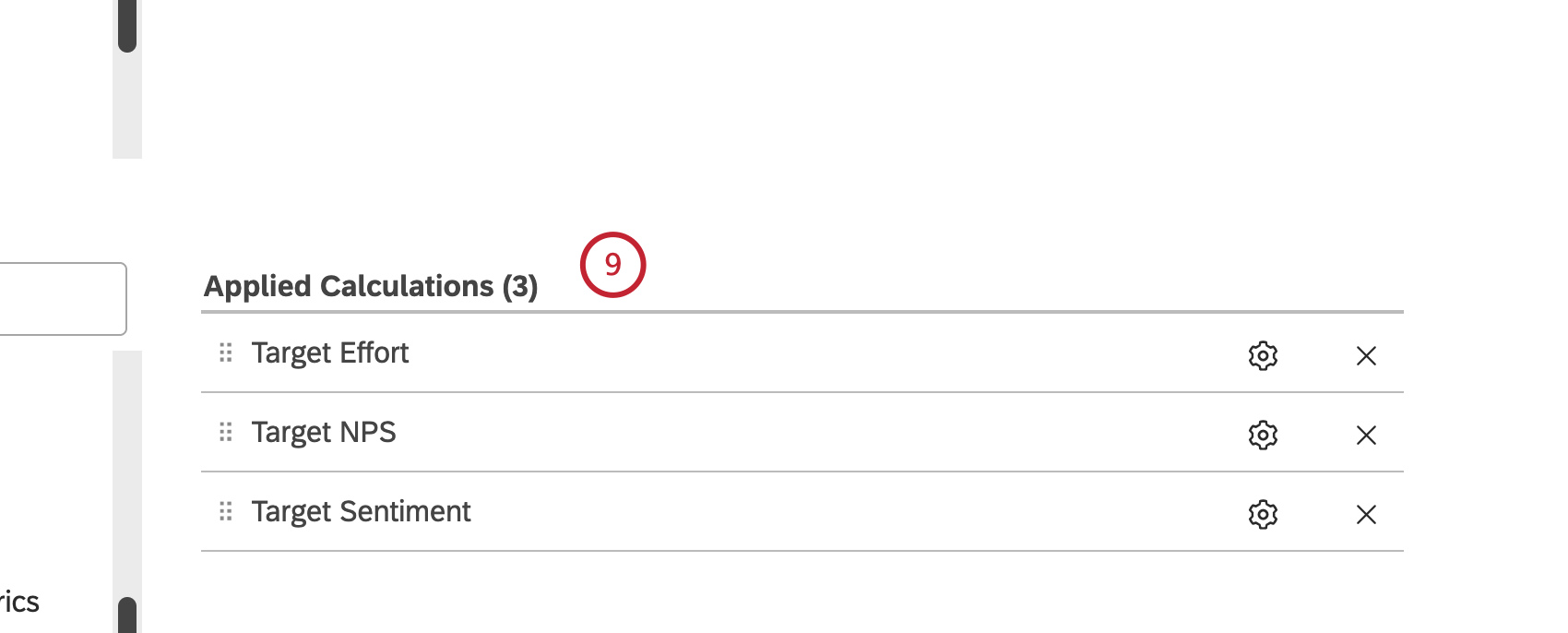 Qtip: レポートのピアレポートや親レポートを有効にすることで、レポートをさらに充実させることができます。
Qtip: レポートのピアレポートや親レポートを有効にすることで、レポートをさらに充実させることができます。 - Okをクリックする。
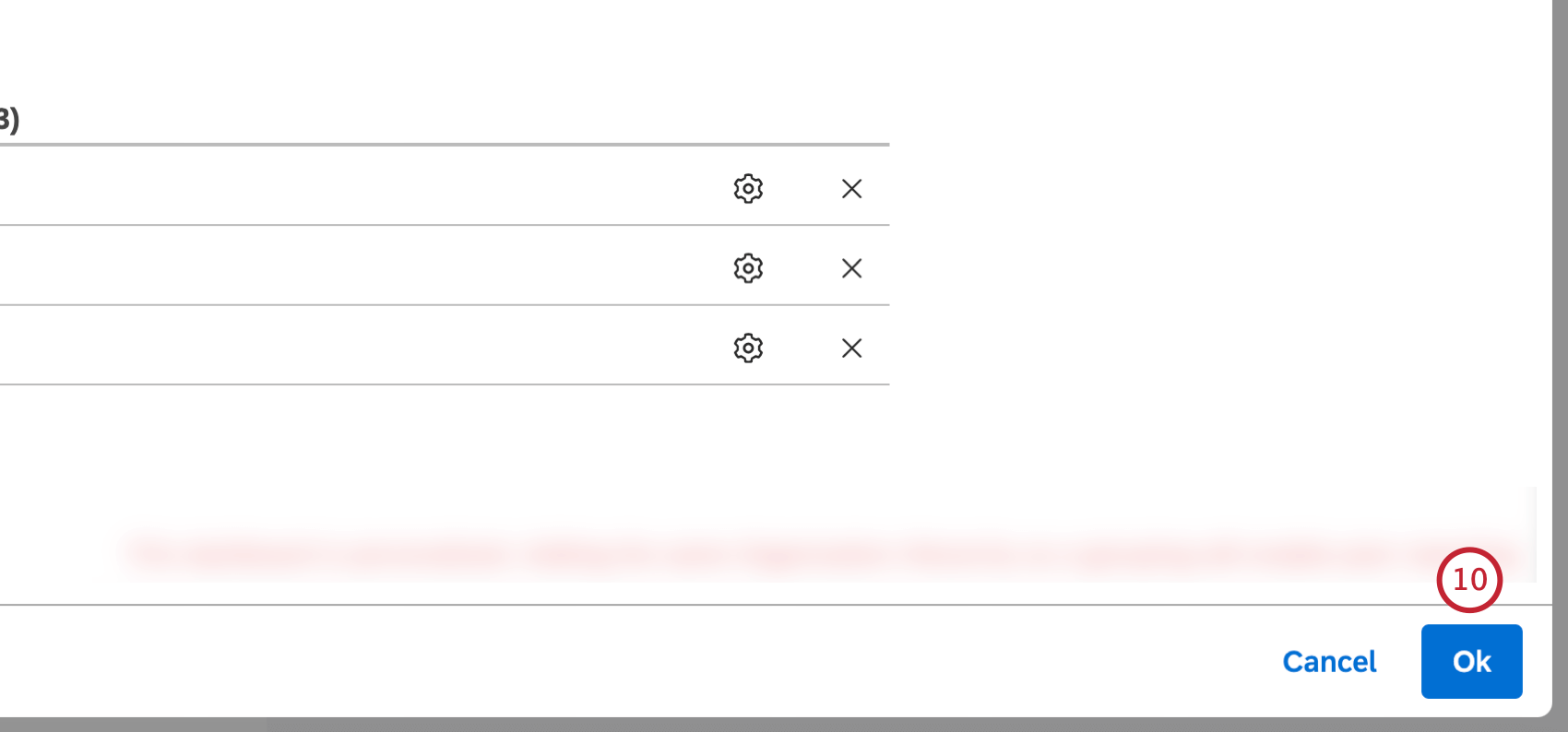
- ダッシュボードの右上にある[保存]をクリックします。